Si vous rencontrez un problème de synchronisation des contacts Google sur Android, ne vous inquiétez pas. Dans ce guide, nous visons à résoudre les subtilités de ce problème, en vous fournissant les informations d’experts pour une expérience de synchronisation des contacts fluide.
À récupérer les contacts supprimés ou perdus de votre téléphone Android, nous recommandons cet outil:
Cet outil efficace récupérer des fichiers perdus, supprimé, les données inaccessibles à partir de toutes les situations de perte de données en un rien de temps. Récupérez maintenant vos données perdues et supprimées en seulement 3 étapes faciles:
- Téléchargez cet outil de récupération de données évalué Excellent sur Pcmag.com.
- Sélectionnez les types de fichiers que vous souhaitez récupérer et cliquez sur Balayage.
- Prévisualisez les fichiers avant la récupération et choisissez option Récupérer pour restaurer les données supprimées Android.
Dépannage des contacts Google qui ne se synchronisent pas sur Android
- Redémarrez votre téléphone Android
- Vérifiez si Internet fonctionne correctement
- Assurez-vous que la synchronisation automatique est activée.
- Supprimer et rajouter un compte Google
- Effacer les données mises en cache des contacts
- Désactiver et activer la synchronisation des contacts
- Mettez à jour votre version Android
Solution 1: redémarrez votre téléphone Android
Un coup de chance ponctuel peut parfois provoquer de tels problèmes sur votre téléphone Android. Avant d’essayer une solution avancée ou technique, redémarrez une fois votre téléphone Android. Le redémarrage de l’appareil corrige souvent des bugs et des problèmes temporaires en donnant un nouveau départ à tous les processus.
Suivez les étapes simples ici:
- Appuyez sur le bouton d’alimentation de votre téléphone jusqu’à ce que le menu s’affiche.
- Appuyez sur l’option Redémarrer et attendez qu’il s’allume.
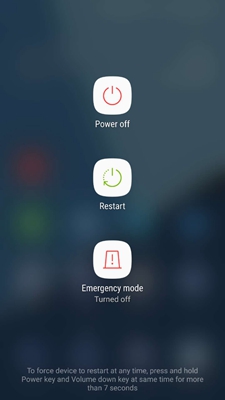
Solution 2: vérifiez si Internet fonctionne correctement
Les problèmes de synchronisation sont souvent dus à une mauvaise connexion Internet. Ainsi, si vous avez apporté des modifications à vos contacts et que celles-ci ne sont pas reflétées dans les contacts Google, cela signifie qu’ils ne se synchronisent pas correctement. Cela peut être dû à votre connexion Internet.
Vérifiez donc si votre connexion Internet fonctionne correctement via SpeedTest. S’il fonctionne lentement, résolvez les problèmes d’Internet cellulaire en activant et désactivant le mode Avion ou en passant à une connexion Wi-Fi fiable.
Solution 3: assurez-vous que la synchronisation automatique est activée
Si la fonction de synchronisation automatique est désactivée sur votre téléphone, vous pourriez rencontrer des problèmes de synchronisation des contacts Google. Assurez-vous que l’option de synchronisation Android est activée sur votre téléphone pour éliminer le problème de synchronisation.
Voici comment procéder:
- Ouvrez l’application Paramètres sur votre appareil Android.
- Accédez à la section Comptes et appuyez sur le compte Google.
- Maintenant, vérifiez que l’option Synchroniser automatiquement les données de l’application est activée. Sinon, activez le bouton correspondant.
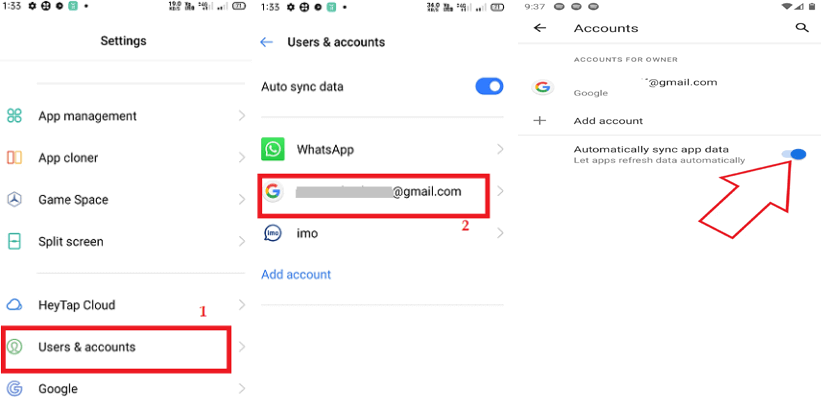
Solution 4: supprimez et rajoutez votre compte Google
Parfois, des problèmes avec votre compte Google peuvent également être responsables de tels problèmes. Donc, pour résoudre le problème, supprimez le compte Google et rajoutez-le.
Vous trouverez ci-dessous les étapes à suivre:
- Accédez aux paramètres du téléphone
- Ensuite, appuyez sur Utilisateurs et comptes.
- Sélectionnez votre compte Google.
- Cliquez sur les deux points en haut à droite et sélectionnez l’option Supprimer le compte.
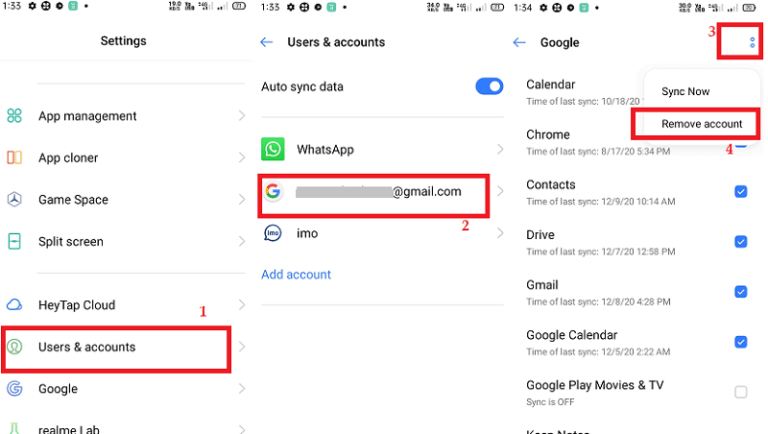
- Revenez ensuite à l’écran du compte Google et appuyez sur l’option Ajouter un compte pour ajouter à nouveau.
Solution 5: effacer les données mises en cache des contacts
Les données accumulées en cache sur Google Contacts sont corrompues au fil du temps et commencent à être perturbées, provoquant la plupart des problèmes, notamment des problèmes de synchronisation.
Videz le cache sur Google pour supprimer les données temporaires et synchroniser les contacts sans problème.
Pour ce faire, suivez les étapes ici:
- Allez dans Paramètres >> appuyez sur la catégorie Applications.
- Choisissez Contacts dans la liste.
- Appuyez ensuite sur l’option Stockage>>Effacer le cache.

Solution 6: désactiver et activer la synchronisation des contacts
Vous pouvez également essayer de résoudre le problème en désactivant et en activant la synchronisation des contacts. Cela actualisera l’option et résoudra le problème temporaire de synchronisation.
Suivez les étapes ci-dessous:
- Ouvrez les paramètres sur votre téléphone Android.
- Dirigez-vous vers Utilisateurs et comptes>> cliquez sur le compte Google.
- Faites défiler jusqu’à Contacts. Activez et désactivez le bouton correspondant.

Solution 7: mettez à jour votre version Android
La version obsolète d’Android peut aussi parfois déclencher un problème de synchronisation des contacts du compte Google. Assurez-vous que la dernière version du logiciel est installée sur votre téléphone pour résoudre de tels problèmes.
Pour mettre à jour le logiciel, procédez comme suit:
- Ouvrez Paramètres et accédez à la section Mise à jour du logiciel.
- Vérifiez la mise à jour disponible.
- Maintenant, appuyez sur l’option Télécharger pour l’installer.

Android Données Récupération – Récupérez les contacts perdus ou supprimés
Si vous découvrez que certains de vos contacts ont disparu de votre téléphone, reportez-vous à notre guide de récupération de contacts pour récupérer les fichiers perdus.
Cependant, si vous ne disposez pas d’une sauvegarde des contacts supprimés et que vous recherchez un moyen simple de les récupérer, voici la meilleure option pour vous: Android Données Récupération.
Ce logiciel peut récupérer diverses données Android supprimées telles que les journaux d’appels, les photos, les vidéos, les calendriers, l’audio, les messages et les documents.
Installez simplement le logiciel sur votre système et suivez le guide simple ici.
 btn_img
btn_img
Remarque: Il est recommandé de télécharger et d'utiliser le logiciel sur votre Desktop ou Laptop . La récupération des données du téléphone sur le téléphone lui-même est risquée, car vous risquez de perdre toutes vos précieuses informations en raison de écrasement des données.
FAQs (Fréquemment Demandé Des questions)
Puis-je forcer manuellement la synchronisation de mes contacts Google sur Android?
Oui, vous pouvez forcer manuellement la synchronisation de vos contacts. Il vous suffit d'aller dans Paramètres>>Utilisateurs et comptes>>Compte Google>>Synchronisation du compte.
Existe-t-il des applications alternatives pour gérer les contacts sur Android?
Si l'application Google Contacts par défaut ne fonctionne pas pour vous, vous pouvez utiliser son alternative pour gérer les contacts. Il existe diverses applications disponibles sur le Google Play Store pour la gestion des contacts.
Que dois-je faire si certains contacts sont manquants ou incomplets sur mon appareil Android?
Si certains de vos contacts manquent sur votre téléphone, recherchez les contacts perdus sur Google Cloud si vous les avez déjà synchronisés. Sinon, utilisez le logiciel Android Données Récupération pour récupérer les contacts supprimés.
Conclusion
Le traitement des contacts Google qui ne se synchronisent pas sur Android est gérable avec les solutions expertes de ce guide. Suivez les solutions ci-dessus comme mentionné et synchronisez vos contacts avec votre compte Google de manière transparente.
Suivez-nous sur Twitter ou Facebook pour plus d’articles connexes et des mises à jour récentes sur les publications.
James Leak is a technology expert and lives in New York. Previously, he was working on Symbian OS and was trying to solve many issues related to it. From childhood, he was very much interested in technology field and loves to write blogs related to Android and other OS. So he maintained that and currently, James is working for fr.androiddata-recovery.com where he contribute several articles about errors/issues or data loss situation related to Android. He keeps daily updates on news or rumors or what is happening in this new technology world. Apart from blogging, he loves to travel, play games and reading books.